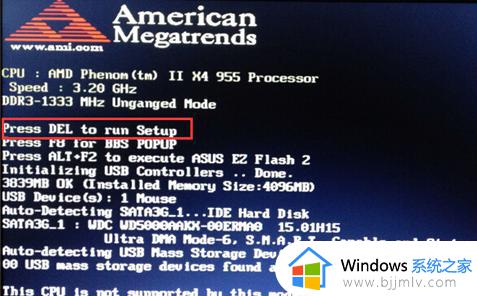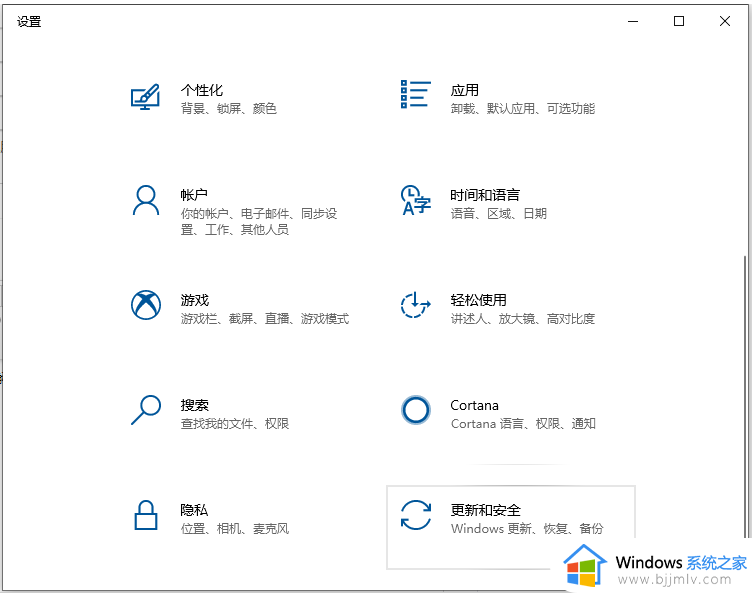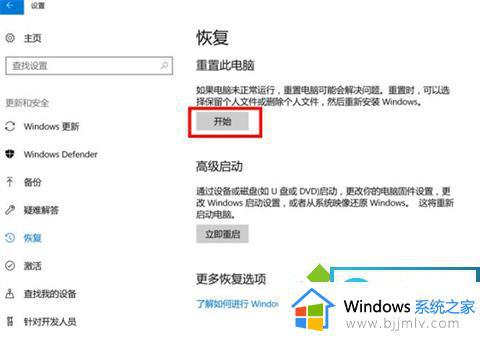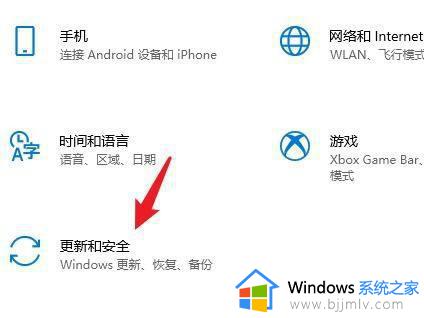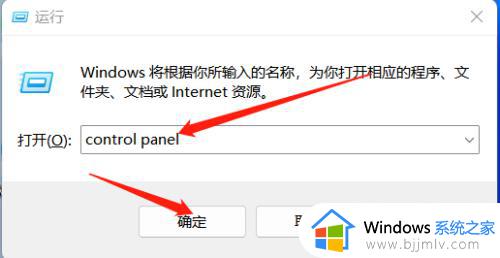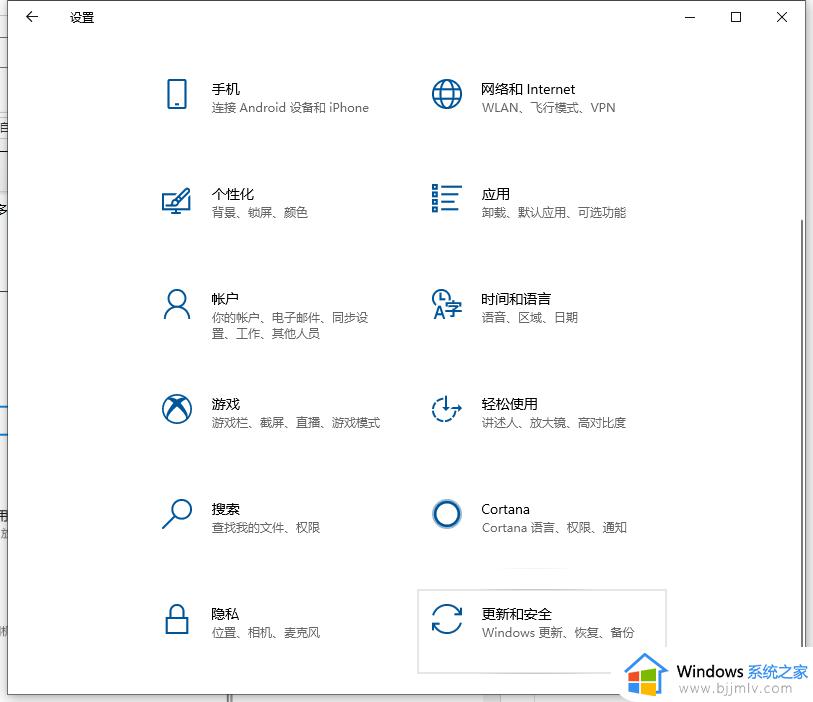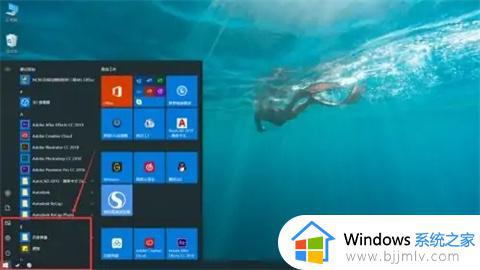惠普win10怎么恢复出厂设置 惠普win10恢复出厂设置在哪里
有用户在长时间操作惠普win10电脑的过程中,由于没有定期对电脑中垃圾文件清理的情况,导致出现内存不足,因此有些用户就想要通过win10系统自带的恢复出厂设置功能,将电脑还原到出厂前状态,可是惠普win10恢复出厂设置在哪里呢?这里小编就给大家介绍惠普win10恢复出厂设置详细步骤。
具体方法:
1、打开win10系统开始菜单,选择设置打开。
2、在设置页面里,找到“更新与安全”按钮,点击后进入更新与安全页面。
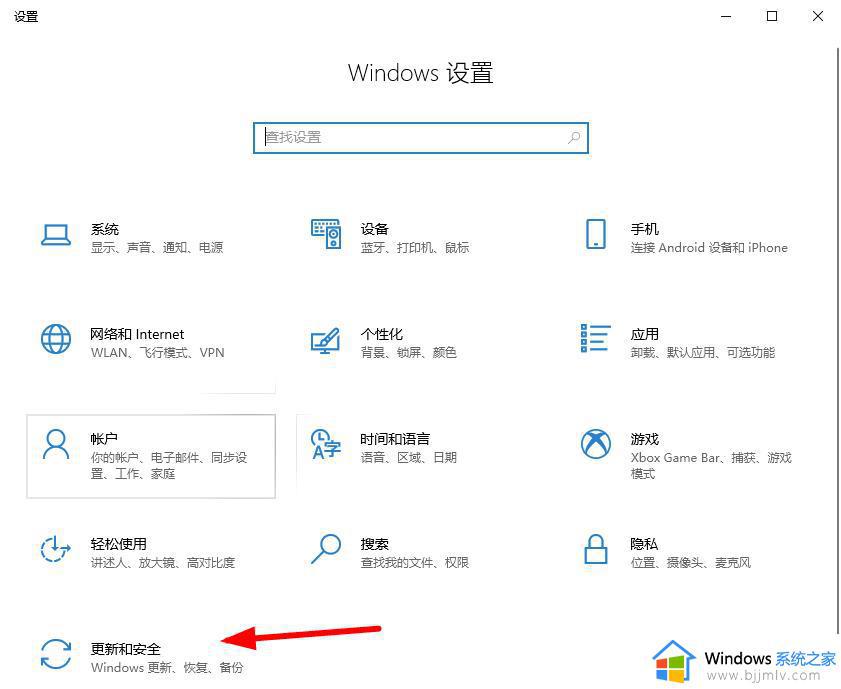
3、选择“恢复”页面,然后找到“重置此电脑”,点击“开始”按钮。
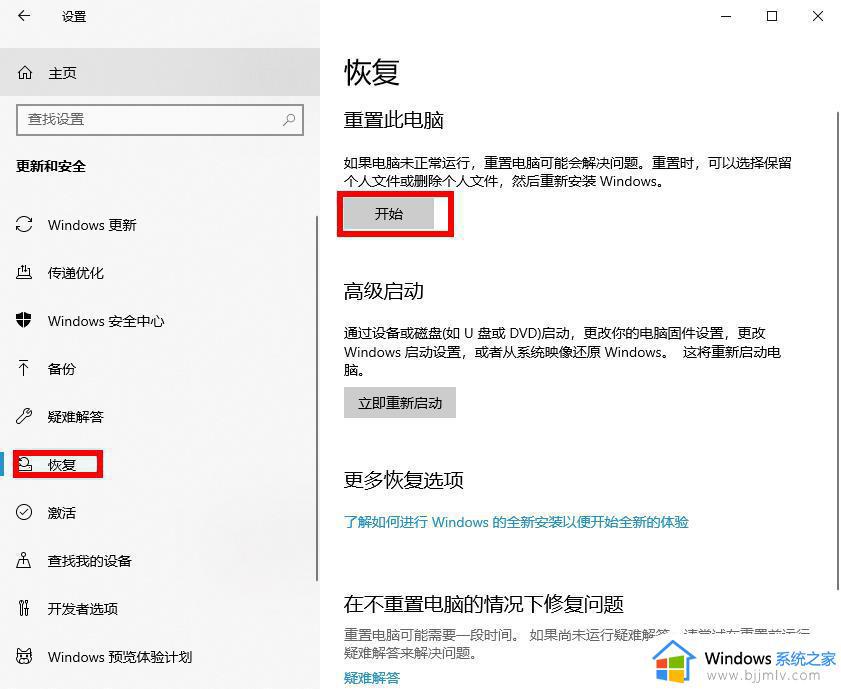
4、系统跳出两个选项,第一个是“保留我的文件”,第二个是“删除所有内容”。第一个选项可以保存c盘内的个人文件,但是软件需要重新安装。第二个选项会对所有盘符都进行重置。大家请根据自己的需要进行选择。
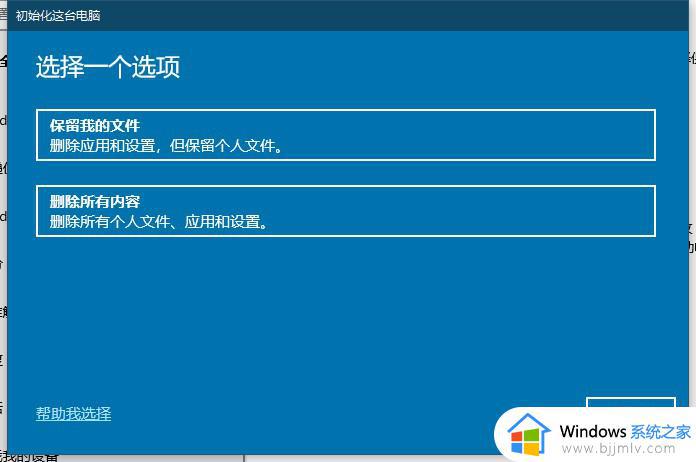
5、接下来系统会提示您的电脑有多个驱动器,然后询问“要删除所有驱动器中的文件吗?”建议大家选择“仅限安装了windows的驱动器,这样只对系统盘处理,否则将对所有盘格式化处理,那样您会失去所有的文件。
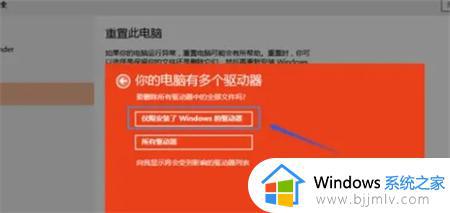
6、然后按照提示进行选择操作,等待重置完成即可。

上述就是小编告诉大家的有关惠普win10恢复出厂设置详细步骤了,还有不清楚的用户就可以参考一下小编的步骤进行操作,希望本文能够对大家有所帮助。